Annuncio pubblicitario
Cosa faresti se domani perdessi il tuo iPhone? Se il tuo iPhone è perso per sempre, hai due opzioni: ripristinare il backup che hai effettuato o ricominciare da zero.
A nessuno piace perdere dati importanti, ma succede. Più spesso esegui il backup dei tuoi dati importanti, meno dati perderai se si verifica il peggio. Proteggi i tuoi dati personali, la libreria di foto, i dati delle app e altro ancora creando backup regolari di iPhone. Oggi ti mostreremo come eseguire il backup del tuo iPhone.
Perché eseguire il backup del tuo iPhone?

Il pensiero di perdere il tuo iPhone ti fa sentire un po 'male? Il costo di un nuovo dispositivo è una pillola difficile da ingoiare, ma è possibile sostituire l'hardware. I dati insostituibili che vivono sul tuo smartphone sono molto più preziosi.
Senza un backup, potresti perdere tutte le tue preziose foto e video, note non sincronizzate e altri dati utilizzati dalle tue app. Se crei documenti in movimento che non sono memorizzati in iCloud, anche questi andranno persi.
Fortunatamente, molti servizi includono il backup su cloud come l'app Note di Apple e strumenti di produttività di terze parti come Evernote. Nonostante ciò, configurare di nuovo il dispositivo e scaricare manualmente ogni app è un lavoro ingrato.
Puoi evitare gran parte di questa seccatura assicurandoti di avere un backup aggiornato del tuo iPhone. In caso di perdita o guasto dell'hardware, potrebbe essere necessario entra in modalità recupero iPhone Come forzare il riavvio di un iPhone e accedere alla modalità di recuperoEcco come forzare il riavvio e utilizzare la modalità di ripristino di iPhone per ripristinare il dispositivo. Questo funziona anche per iPad e iPod touch! Leggi di più e ripristinare il dispositivo utilizzando il backup creato Come ripristinare il tuo iPhone o iPad da un backupEcco cosa devi sapere quando è il momento di ripristinare il tuo iPhone dal backup. Ecco i migliori metodi, suggerimenti e altro. Leggi di più . Una volta ripristinato, il tuo iPhone apparirà e si comporterà esattamente come quello che hai sostituito. È anche possibile salvare le password Wi-Fi, la cronologia di navigazione e le preferenze personali come la schermata Oggi e il layout del Centro di controllo. Il backup ti aiuterà anche se lo incontri Problemi di aggiornamento di iPhone Non riesci ad aggiornare il tuo iPhone o iPad? 8 modi per risolverloNon riesci ad aggiornare il tuo iPhone o iPad all'ultima versione di iOS o iPadOS? Ecco cosa fare quando il dispositivo non si aggiorna. Leggi di più .
Dovresti eseguire il backup sul tuo computer o iCloud?
Come proprietario di un iPhone, hai due opzioni per il backup: backup locali effettuati utilizzando un computer e backup online direttamente sul Web tramite iCloud. Entrambe le opzioni hanno i loro meriti.
iCloud è una soluzione imposta e dimentica, che offre tranquillità, ma per sfruttare al meglio dovrai acquistare dello spazio di archiviazione iCloud. L'uso del tuo computer richiede più pensiero e azione, ma è un backup più conveniente avere in tuo possesso. Il ripristino di un backup del computer è molto più rapido rispetto al ripristino tramite iCloud.
Backup su iCloud

Una volta abilitati, i backup di iCloud vengono eseguiti automaticamente quando il telefono è collegato all'alimentazione, connesso al Wi-Fi e non attualmente in uso. Per la maggior parte delle persone, ciò significa che i backup avvengono durante la notte mentre il dispositivo si ricarica.
Il backup iniziale di iCloud richiederà del tempo, poiché il tuo iPhone deve caricare tutto sul server. Non è insolito che questo processo richieda diversi giorni, a seconda della velocità della connessione. I backup futuri trasferiscono solo dati nuovi o modificati, quindi richiedono relativamente poco tempo.
I backup di iCloud coprono quanto segue:
- Dati dell'app
- Backup di Apple Watch
- impostazioni iOS
- Configurazione di HomeKit
- Contenuto dei messaggi
- Libreria di foto
- La tua cronologia degli acquisti
- Suonerie
- Password Visual Voicemail
Non esegue il backup di contatti, calendari, segnalibri, Posta, Note, Memo vocali, foto condivise, Libreria foto iCloud, Dati sanitari o Cronologia chiamate poiché questi sono già memorizzati in iCloud.
Backup su iTunes o Finder
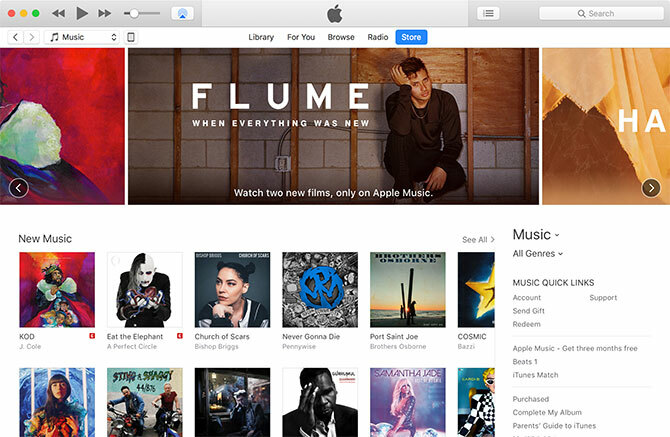
I backup dei computer vengono eseguiti utilizzando l'app iTunes su Windows o Finder su un Mac. Sebbene sia possibile eseguire il backup in modalità wireless a condizione che sia il computer sia l'iPhone si trovino sulla stessa rete, è invece più veloce e affidabile utilizzare un cavo Lightning.
Su macOS Catalina, iTunes non esiste più. Dopo aver collegato il tuo iPhone tramite un cavo USB, troverai il familiare pannello di gestione iPhone nella barra laterale sinistra del Finder sotto sedi. Da qui, è possibile eseguire il backup seguendo le istruzioni seguenti.
Questi backup funzionano più o meno allo stesso modo di iCloud: il backup iniziale è enorme e richiede un po 'di tempo, ma i backup futuri non impiegheranno molto a completarsi. I maggiori problemi legati all'utilizzo di iTunes sono il ricordo di avviare il backup e lo spazio di archiviazione di un intero dispositivo per adattarlo.
iTunes esegue il backup di tutto sul dispositivo a parte le app (iTunes prende nota di ciò che è installato, anziché copiare tutti i file delle app), la musica e alcune immagini e video. Verrà eseguito il backup del Rullino fotografico (ovvero le foto scattate personalmente), a condizione che non sia stato disattivato. Gli album sincronizzati manualmente sul dispositivo dovranno essere nuovamente sincronizzati poiché esclusi dal backup.
Come eseguire il backup del tuo iPhone manualmente su iTunes
Se stai eseguendo l'upgrade del tuo iPhone a un nuovo modello, questo è il modo più rapido per iniziare. Per eseguire un backup in iTunes:
- Scarica iTunes per Windows o aprilo sul tuo Mac. Se sei su macOS Catalina o più recente, apri il Finder.
- Avvia iTunes e collega il tuo iPhone, iPad o altri dispositivi iOS.
- In iTunes, fai clic sull'icona del dispositivo nell'angolo in alto a sinistra della finestra quando appare (vedi lo screenshot qui sotto), quindi seleziona il tuo iPhone, iPad o iPod Touch. Nel Finder, seleziona il tuo telefono sotto sedi sulla barra laterale sinistra.
- Sul Sommario scheda, fare clic Esegui il backup ora e attendi il completamento del processo.

Se abiliti il Crittografa il backup di iPhone opzione dovrai fornire una password, senza la quale non puoi ripristinare il tuo backup. Tra i lati positivi, crittografare il backup significa conservare tutte le password salvate, i dati di HealthKit e le informazioni sulla rete Wi-Fi.
Se fai affidamento su un laptop o un altro computer con spazio di archiviazione limitato, potrebbe non essere possibile eseguire un backup locale. Fortunatamente c'è un trucco spostare la posizione di backup su un'unità esterna o posizione di rete Sposta backup, app e foto dal tuo MacBook per creare spazio liberoSe sei disperato e non hai voglia di pagare le probabilità di un aggiornamento dell'unità a stato solido, ecco alcune idee per massimizzare ulteriormente lo spazio di archiviazione disponibile sul tuo MacBook. Leggi di più .
Come eseguire il backup del tuo iPhone online con iCloud
Ci sono buone probabilità che tu abbia già abilitato il backup iCloud sul tuo dispositivo, ma è facile controllare:
- Sblocca il tuo iPhone e vai a Impostazioni> [Il tuo nome]> iCloud.
- Scorri l'elenco verso il basso fino a visualizzare Backup iCloud e toccalo.
- Assicurarsi Backup iCloud è Su. Prendi nota di eventuali avvisi sullo spazio di archiviazione di iCloud e al termine dell'ultimo backup.
- Rubinetto Esegui il backup ora per forzare il tuo iPhone ad avviare un backup o semplicemente aspettare fino a dopo.
Se vedi un messaggio che dice che non è possibile eseguire il backup del tuo iPhone perché non c'è abbastanza spazio di archiviazione iCloud disponibile, dovrai aggiornare il tuo piano. Apple fornisce solo 5 GB gratuitamente, il che non va molto lontano. Vai a Impostazioni> [Il tuo nome]> iCloud> Gestisci memoria e tocca Cambia piano di archiviazione per acquistare di più.

Se hai un piccolo iPhone e non conservi molte foto, video o giochi, allora il 50GB piano a $ 1 / mese sarà probabilmente sufficiente. Se si desidera eseguire il backup di più di un dispositivo, condividere l'archiviazione con i membri della famiglia, o sei un po 'un accaparratore digitale, il 200GB l'opzione è probabilmente una scelta migliore a $ 3 / mese.
È possibile personalizzare il backup del dispositivo Impostazioni> [Il tuo nome]> iCloud> Gestisci archiviazione> Backup. Tocca un dispositivo e vedrai tutti gli elementi impostati per il backup su iCloud. Attiva o disattiva un'app via per escluderlo.
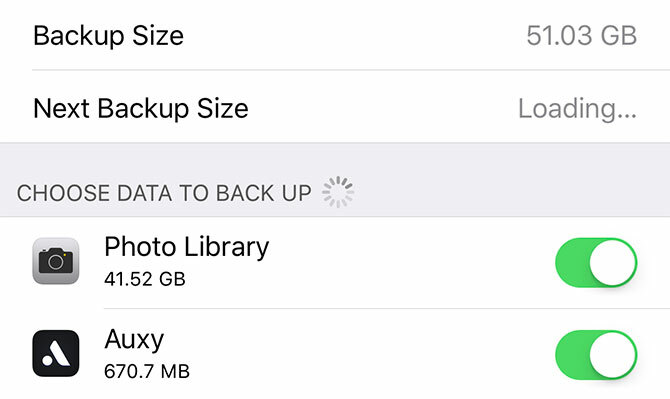
Puoi usa la tua memoria iCloud di riserva 6 Nifty utilizza per l'archiviazione iCloud di riservaHai più spazio su iCloud di quello che sai con cosa fare? Ecco alcuni ottimi modi per ottenere di più da iCloud. Leggi di più attivando iCloud Photo Library o archiviando i file in iCloud Drive.
Qual è la migliore soluzione di backup per iPhone?
Qualsiasi soluzione di backup è migliore di nessuna soluzione di backup, quindi se non hai voglia di pagare per l'archiviazione iCloud, assicurati invece di eseguire backup regolari di iTunes. Per la massima tranquillità, dovresti eseguire il backup su iCloud ed eseguire backup iTunes periodici quando ne hai bisogno.
I backup di iCloud avvengono in modo invisibile mentre dormi. Pensa a queste come una coperta di sicurezza per i tuoi dati. Un dollaro al mese sembra ragionevole per questa tranquillità, ma ci sono ancora momenti in cui un backup di iTunes è migliore.
Se stai sostituendo il tuo iPhone con un nuovo modello e desideri trasferire rapidamente i tuoi dati, iTunes è la strada da percorrere. I backup di iCloud possono essere ripristinati solo alla velocità consentita dalla tua connessione Internet, mentre i backup di iTunes sono vincolati dalla velocità di trasferimento dei dati di un cavo Lightning.
Ora che hai imparato come eseguire il backup di iPhone e iPad, scopri come ripristinare un backup da iTunes o iCloud Come ripristinare il tuo iPhone o iPad da un backupEcco cosa devi sapere quando è il momento di ripristinare il tuo iPhone dal backup. Ecco i migliori metodi, suggerimenti e altro. Leggi di più .
Tim è uno scrittore freelance che vive a Melbourne, in Australia. Puoi seguirlo su Twitter.
